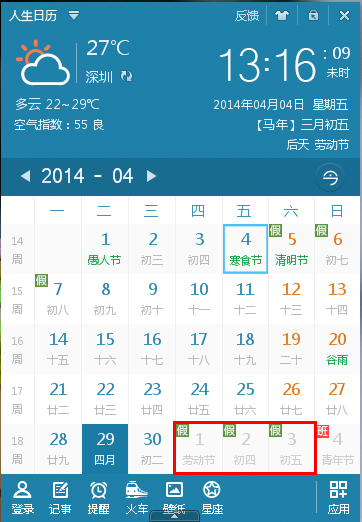萬盛學電腦網 >> 熱門軟件 >> 光影魔術手怎麼給圖片加文字 光影魔術手給圖片加文字教程
光影魔術手怎麼給圖片加文字 光影魔術手給圖片加文字教程
光影魔術手怎麼給圖片加文字?介紹任何東西過程中為了讓人們更快明白,最好的辦法就是圖文結合,在圖片上加上文字。下文綠茶小樂哥分享光影魔術手給圖片加文字教程,讓大家拋棄ps復雜的步驟,快速給一張圖片配上文字!

光影魔術手給圖片加文字教程:
1.光影魔術手是一款非常簡單、易用的圖像編輯軟件,本文只教大家如何用該軟件為圖片配上文字,其余功能就不多做介紹了,留給大家自己探索去吧!

2.安裝完成後,運行光影魔術手軟件,需要先打開一張圖片才能進行後續操作。
3.可以選擇點擊頂部“浏覽圖片”或者“打開”來選擇想要編輯的圖像,也可以將圖片直接拖進來。
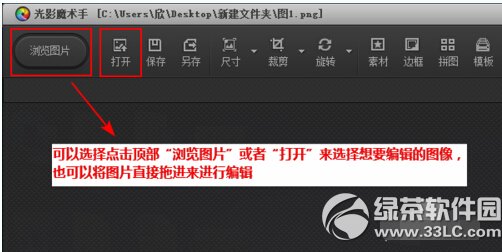
4.這是未處理的圖片

5.打開一張圖片後,點擊右上方“文字”按鈕,就會出現添加文字相關的設置項,具體說明請看下圖:
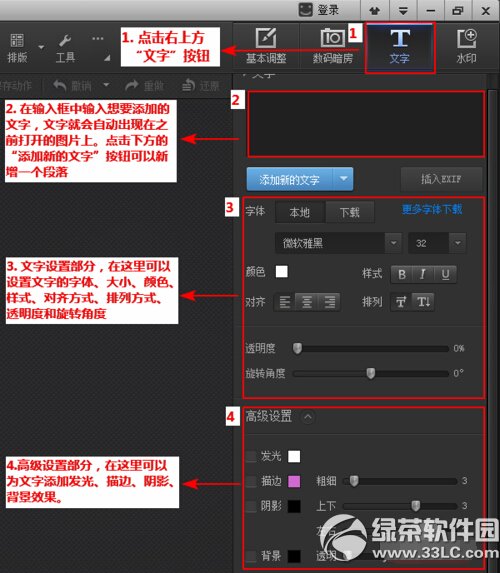
6.輸入文字之後,文字就會自動出現在之前打開的圖片上。通過拖動文字外部的籃框,可以直觀的改變文字字體大小、旋轉角度、出現位置

7.大家應該也發現了,在上圖中添加文字之後,因為設置了文字顏色為白色,圖像的背景色又是淺色,就導致了文字看起來不太清晰。這個時候就需要為圖片添加一個黑色背景色,並設置55%左右的透明度,如圖所示:
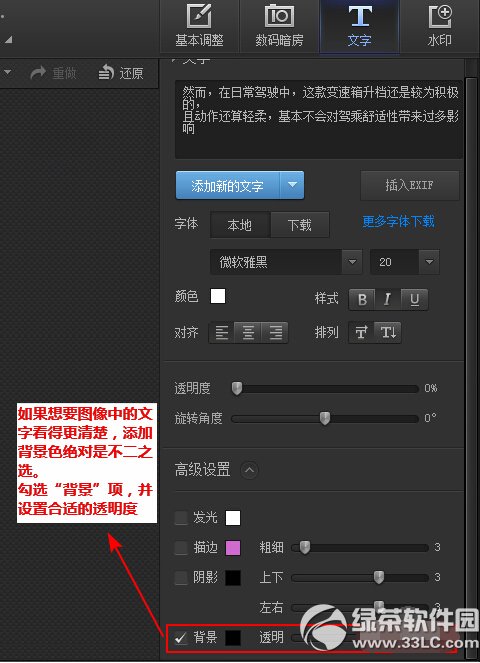
8.設置完成後,就能看到如下圖所示的效果了,是不是操作起來很簡單,而效果又很贊呢!

以上就是光影魔術手怎麼給圖片加文字的方法介紹,大家想學的話,可以動手試一試哦!
綠茶軟件園小編推薦閱讀:
光影魔術手怎麼添加邊框 光影魔術手添加邊框圖文教程
光影魔術手怎麼壓縮圖片 光影魔術手批量壓縮圖片教程
熱門軟件排行
軟件知識推薦
相關文章
圖片文章
copyright © 萬盛學電腦網 all rights reserved